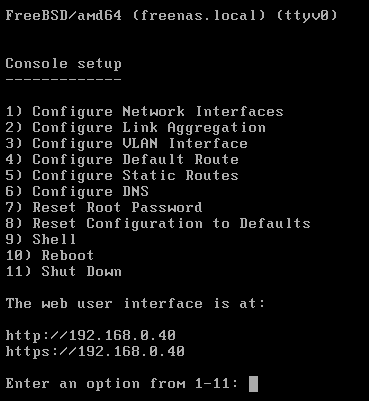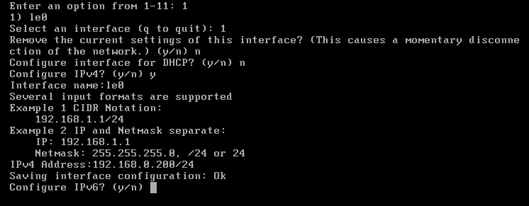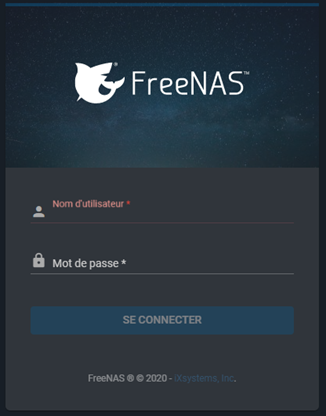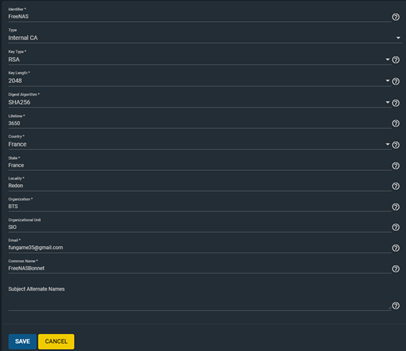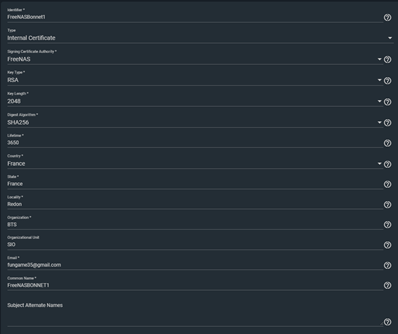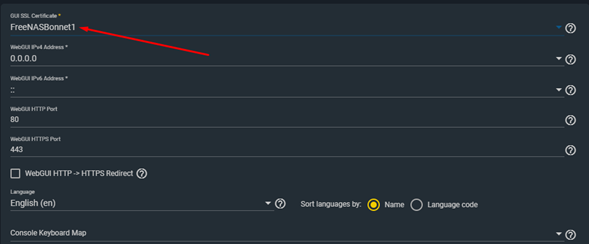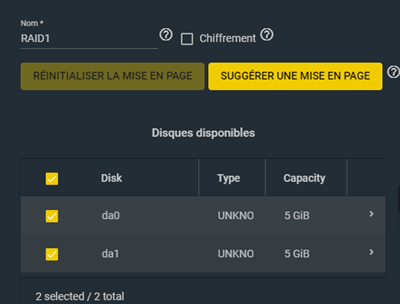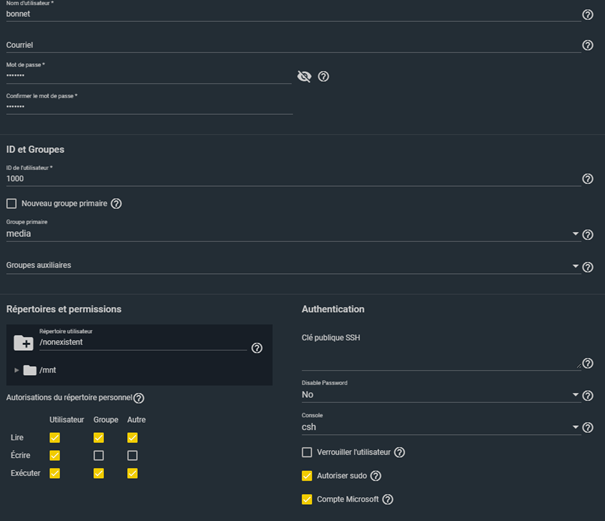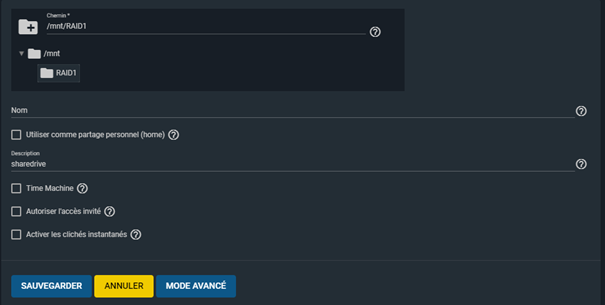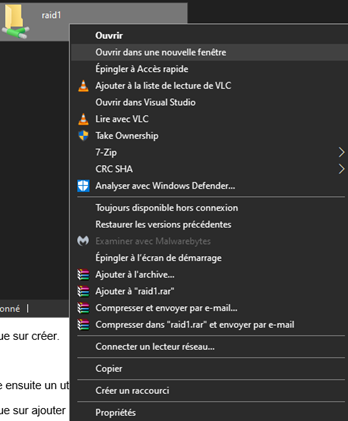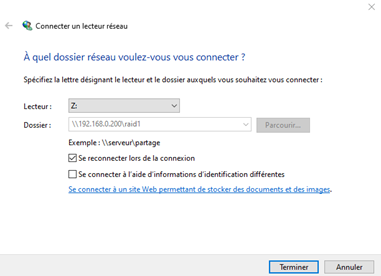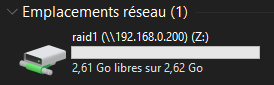Configuration du NAS et sécurisation
Connexion réseau
De base, on n’aura pas d’adresse IP car il n’y a pas de DHCP. On choisit l’option 1.
On choisit la 1, on refuse, refuse, yes, le nom de l’interface, l’ip en notation CIDR puis non.
On choisit ensuite l’option 4 puis on rentre l’ip en IPV4 de la passerelle. On refuse pour l’ipv6.
On choisit ensuite l’option 6. On rentre note domaine (sio.fr), puis les IP des serveurs DNS. On presse entrée quand il n’y en a pas.
Accès à l'interface web
Désormais, on se rend dans un navigateur et on rentre l’ip du FreeNAS.
On rentre root et le mot de passe que l’on a rentré au début.
Sécurisation de l'interface Web
On se rend dans System puis Certificate Authorities pour créer une autorité locale. On rentre les informations.
On clique sur SAVE.
On se rend dans System puis Certificates pour recréer un certificat auto-signé.
On clique sur ADD puis on rentre les informations
On se rend dans System puis General, et on sélectionne notre certificat. On coche « WebGUI http --> redirection https » et on change l’ipv4 du webgui.
On en profite pour changer la langue et l’heure.
Configuration des volumes en RAID1 (mirror)
On se rend dans Volumes, Ajouter, créer un nouveau volume, on définit un nom.
On coche les deux disques puis on clique sur la flèche vers la droite.
On choisit miroir pour le RAID1.
On clique sur créer.
Création d'utilisateurs
On crée ensuite un utilisateur dans Comptes / Utilisateurs.
On clique sur ajouter et on rentre les informations.
Dans « username » on rentre le nom d’utilisateur Windows.
On sauvegarde.
Création du partage SMB
On se rend Partage et SMB.
On clique sur ajouter et on renseigne un chemin. Sauvegarder et activer le service.
On fait « windows+R » puis on rentre l’adresse IP du NAS. Dans notre cas : \\192.168.0.200
On fait un clic droit sur le dossier réseau et connecter un lecteur réseau.
On a désormais accès en tant que lecteur réseau !